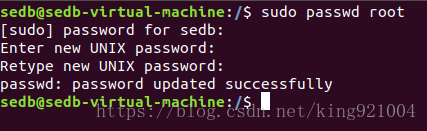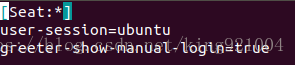Ubuntu 18.04桌面版安裝及配置(長期更新)
阿新 • • 發佈:2019-01-24
經過下載、安裝一系列等待之後,全新的ubuntu終於安裝好了,但是預設的安裝配置總是有使用不方便的地方,因此還需要重新配置以及安裝一些常用的程式,本文長期更新,記錄本人平時在使用過程中遇到的一些好用的配置和程式。
一、開啟root登入
- 使用:sudo passwd root設定root的密碼
- 進入到/usr/share/lightdm/lightdm.conf.d/目錄,使用vim 50-unity-greeter.conf對該檔案進行編輯,在後面新增
greeter-show-manual-login=true
- 重啟後會發現此時已經可以選擇root進行登入了,但嘗試登入會發現會報錯
Error found when loading /root/.profile stdin: is not a tty
這種情況下,編輯/root/.profile檔案,把mesg n 進行註釋,增加一行 tty -s && mesg n ,然後reboot。 - 如果還是有問題,可以嘗試
apt-get install lightdm,安裝過程中選擇lightdm。
二、開啟ssh服務
- 安裝ssh服務
sudo apt-get install openssh-server - 啟動ssh服務
sudo service ssh start - 如果ssh出現permission denied (publickey)問題還是無法登入,就修改sshd的預設配置
修改/etc/ssh/sshd-config檔案,
將其中的PermitRootLogin no修改為yes,
PubkeyAuthentication yes修改為no
三、安裝Oracle jdk
1.方法一
安裝
sudo add-apt-repository ppa:webupd8team/java
sudo apt update
sudo apt install oracle-java8-installer設定為預設
sudo update-java-alternatives -s java-8-oracle2.方法二
sudo add-apt-repository ppa:webupd8team/java
sudo apt install oracle-java8-set-default四、安裝vmtools
安裝使用官方推薦的open-vm-tools
sudo apt install open-vm-toolsX、程式安裝(均在root許可權下操作,如需root賬號請注意切換)
1.vim
apt-get install vim2.vmtool(針對虛擬機器)
推薦使用open-vm-tools
sudo apt install open-vm-tools
sudo apt-get install open-vm-tools-desktop